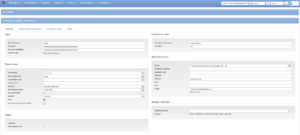Benutzer: Unterschied zwischen den Versionen
Beat (Diskussion | Beiträge) (→Register Allgemein) |
Beat (Diskussion | Beiträge) (→Register Allgemein) |
||
| Zeile 122: | Zeile 122: | ||
|} | |} | ||
| − | + | Mit dem Link "sende E-Mail" wird der Default Mail Client geöffnet mit der Möglichkeit sofort ein E-Mail an die angegebene Adresse zu senden. | |
[[#Hier Überschrift gem. Prozess eingeben]] | [[#Hier Überschrift gem. Prozess eingeben]] | ||
Version vom 31. Juli 2012, 14:23 Uhr
Inhaltsverzeichnis
Übersicht
Jeder Benutzer in Umbrella.net ist einer Filiale zugeordnet. Anhand des Benutzernamens und des Passwortes erkennt Umbrella.net, um welchen Benutzer es sich handelt. Die Kunden-ID weist beim Login auf den Mandanten hin.
Layout
Benutzeroberfläche
Register Allgemein
http://www.umbrella.ch/training/umbrellanet/de/files/Benutzer.pdf
Bereich Login
| Feld | Beschreibung |
|---|---|
| Benutzername * | Individuelle Eingabe des Benutzernamens. Das Feld muss eingegeben werden. |
| Passwort * | Individuelle Eingabe eines Passwortes des Benutzers.
Mit der Aktivierung dieser kostenlosen Zusatzfunktion erhält Ihr Umbrella.net Passwort nämlich bestimmte Vorgaben hinsichtlich seiner Struktur (Länge, Zusammensetzung) und des Alters (Ablauf nach 90 Tagen). Zusätzlich dürfen die letzten 3 Passwörter bei der Wahl eines neuen Passwortes nicht wiederverwendet werden. Um Missbräuche vorzubeugen, empfehlen wir Ihnen dringend, von diesen automatisierten Sicherheitsmassnahmen Gebrauch zu machen. Die notwendige Einstellung können Personen mit Berechtigung Supervisor über das Menue Verwaltung dann Mandanten vornehmen. Das Häkchen muss nun bei "Erhöhte Personensicherheit" gesetzt werden. |
| Passwort bestätigen * | Obiges Passwort muss hier zur Kontrolle genau gleich nochmals eingegeben werden. Das Feld muss ausgefüllt werden. |
| Letztes Login | Information wann das letzte Login mit obigen Daten stattgefunden hat. Es wird das Datum und die genaue Uhrzeit angegeben. |
Bereich Einstellungen
| Feld | Beschreibung |
|---|---|
| Rechnungslayout | Mit der Wahl "Lang" oder "Kurz" legt man fest, wieviele Details auf der Rechung oder dem Reiseprogramm erscheinen sollen. Normalerweise sind die Einstellungen bei "Lang". Im kurzen Layout sind die Flugdetails sehr rudimentär, es fehlen z.B. die Flugzeiten. Die Einstellung kann nachträglich auf dem Kunden angepasst werden. |
| Geschäftsbereich | Hier kann festgelegt werden ob beispielsweise für einen Geschäftskunden standardmässig der Geschäftsbereich "commercial" oder bei Privatkunden standardmässig der Bereich "Touristik" gewählt werden soll. Es steht eine individuell anpassbare Liste zur Verfügung. |
| Kostenstelle 1 | Hier kann eine Kostenstelle eingegeben werden. |
| Sprache | Hier kann die Sprache nach den Wünschen des Benutzers angepasst werden. Zur Auswahl stehen: Deutsch, Französisch, Italienisch und Englisch. Für die Kunden aus Oesterreich kann speziell Deutsch für Oesterreich ausgewählt werden |
| Berechtigungsstufe | Der Administratoren bei Umbrella.net haben vollumfäglichen Zugriff auf alle Systemfunktonen.
|
| Ansicht | Jedem Benutzer kann die richtige Zugriffsebene zugeordnet werden. Je nach zugetreilter Stufe sind folgende Zugriffe gewährleistet.
|
| Aktiv | Jeder erfasste Benutzer hat als Default hier ein Häkchen gesetzt und ist aktiv. D.h. er kann Umbrella.net gemäss seiner Berechtigung nutzen. Ein Benutzer mit Berechtigung Supervisor kann einen anderen Benutzer "inaktiv" setzten. Dies ist der Fall, wenn ein Mitarbeiter nicht mehr für diese Firma arbeitet, seine Angaben aber trotzdem noch im System sind. |
| Info beim Start unterdrücken | Nach dem Einloggen kann für die Benutzer eine Seite geschaltet werden, die wichtige Informationen enthält. Dies unterdrückt man mit setzen dieses Häkchens. |
Bereich Persönliche Daten
| Feld | Beschreibung |
|---|---|
| Anzeigeformat Name * | Diese Angaben werden, wenn gewünscht, auf diversen Dokumenten (zum Beispiel Rechnung) als Referenz erwähnt. Das Feld muss ausgefüllt werden. |
| Initialen * | Hier werden die Initialen des Benutzers eingetragen. Das Feld muss ausgefüllt werden. |
Bereich Mitarbeiterdaten
| Feld | Beschreibung |
|---|---|
| Filiale | Zuordnung des Benutzers zu einer Filiale |
| Mitarbeiternummer | Hier kann eine individuelle Nummer für den Mitarbeiter vergeben werden. |
| Angestellt seit | Eingabe der Eintrittsdaten des Mitarbeiters |
| Funktion | Hier kann die Bezeichnung der Funktion des Mitarbeiters eingegeben werden. Dies Angabe kann, wenn gewünscht, auf Dokumenten erwähnt werden. |
| Telefon | Hier kann die Telefonnummer des Benutzters eingegeben werden. |
| Natel | Hier kann die Natelnummer des Benutzters eingegeben werden. |
| Fax | Hier kann eine individuelle Faxnummer eingegeben werden. |
| Hier sollte die E-Mailadresse des Benutzers angegeben werden. |
Mit dem Link "sende E-Mail" wird der Default Mail Client geöffnet mit der Möglichkeit sofort ein E-Mail an die angegebene Adresse zu senden.
#Hier Überschrift gem. Prozess eingeben
Register Import-/Exporteinstellungen
Bereich Agenten Signs
Mit der Funktion ‚Guided Booking‘ ist es möglich, Kundendaten aus Umbrella.net an Galileo zu übermitteln.
Benutzerspezifische Eingaben, welche immer von Umbrella.net an Galileo übermittelt werden sollen, werden unter ‚Verwaltung – Benutzer‘ in der Lasche ‚Import- / Exporteinstellungen‘ eingegeben. Diese müssen mit den Benutzer- und Filialcodes der jeweiligen Reservationssysteme übereinstimmen und dürfen nicht verändert werden!
Hierzu hat nur der Supervisor Zugang.
Falls nur ein Code pro Filiale benutzt wird, also keine Codes pro Benutzer, so können die Einstellungen im Menüpunkt 'Verwaltung - Filialen' im Register Import-/Exporteinstellungen vorgenommen werden.
Register Drittanbieter Login
Bereich TOUR ONLINE
| Feld | Beschreibung |
|---|---|
| Benutzername | x |
| Passowrt | x |
TOUR ONLINE Login
- Beschreibung der einzelnen Felder und wozu sie dienen.
- Bspl: Produkt - 'Allow multiple vendors'. Falls diese Option aktiviert ist, kann man im Doceditor ...
Arbeitsabläufe / Prozesse
Hier werden ALLE Prozesse beschrieben die auf dieser Seite möglich sind, dh. über alle Tabs!
Einzelner Prozess
Beispiel für ein Bild:
Als eigenes Kapitel!
- Beschreibung Prozess-orientiert, Bspl. Kunden-Übersicht:
- Neuer Kunde erfassen (Duplicate check)
- Family / company Verlinkung
- Familienmitglied neu erfassen
- Kundenmerge
- Address- / Anredefeld Update
- Notizen
Auf Target Release wird im UI hingewiesen (mit Wiki-internem Tag 'targetrelease'
Module
- Falls berechtigt, eine eigene "getting started" Seite mit Verweise auf UI-Pages welche vom Modul betroffen sind
- Ggf. Basiskonzept erläutern (zB Buchhaltung)
- In den einzelnen UI-Pages wird in den Bereichen Layout und Funktkionalität auf das Modul verwiesen, aber nicht in eigenen Abschnitten
- UI-Page erhält Kategory 'module name' falls in irgendeiner Weise davon betroffen
Technische/Funktionale Details
- Hier werden Abschnitte erstellt mit identischem Namen zu Layout/Prozesse
- In der "normalen" Doku ein Link auf die entsprechende Details (im sinne von (Details ...)
- Ein Detail-Abschnitt beginnt mit einem "Backlink": "Details zu ..."